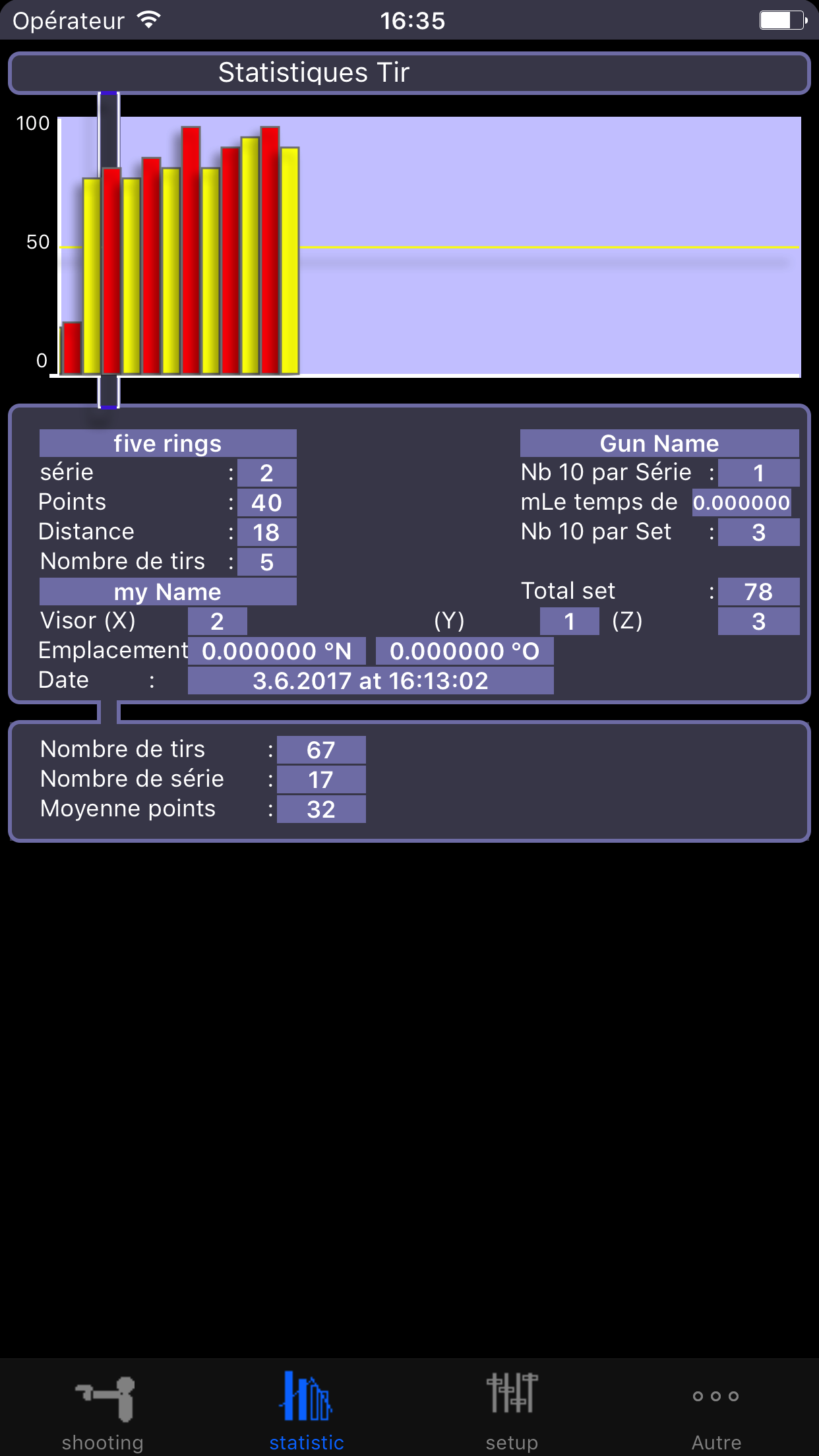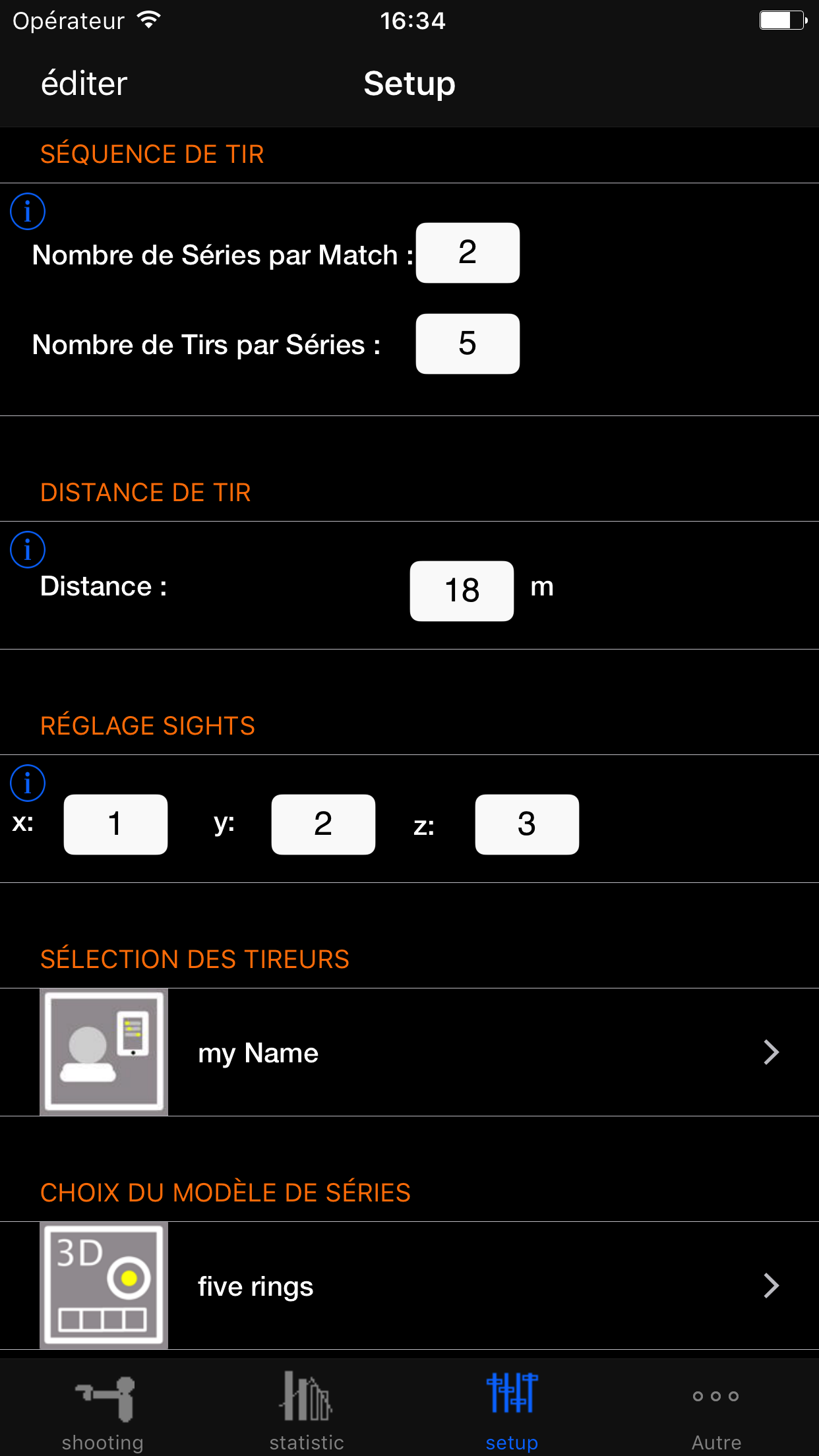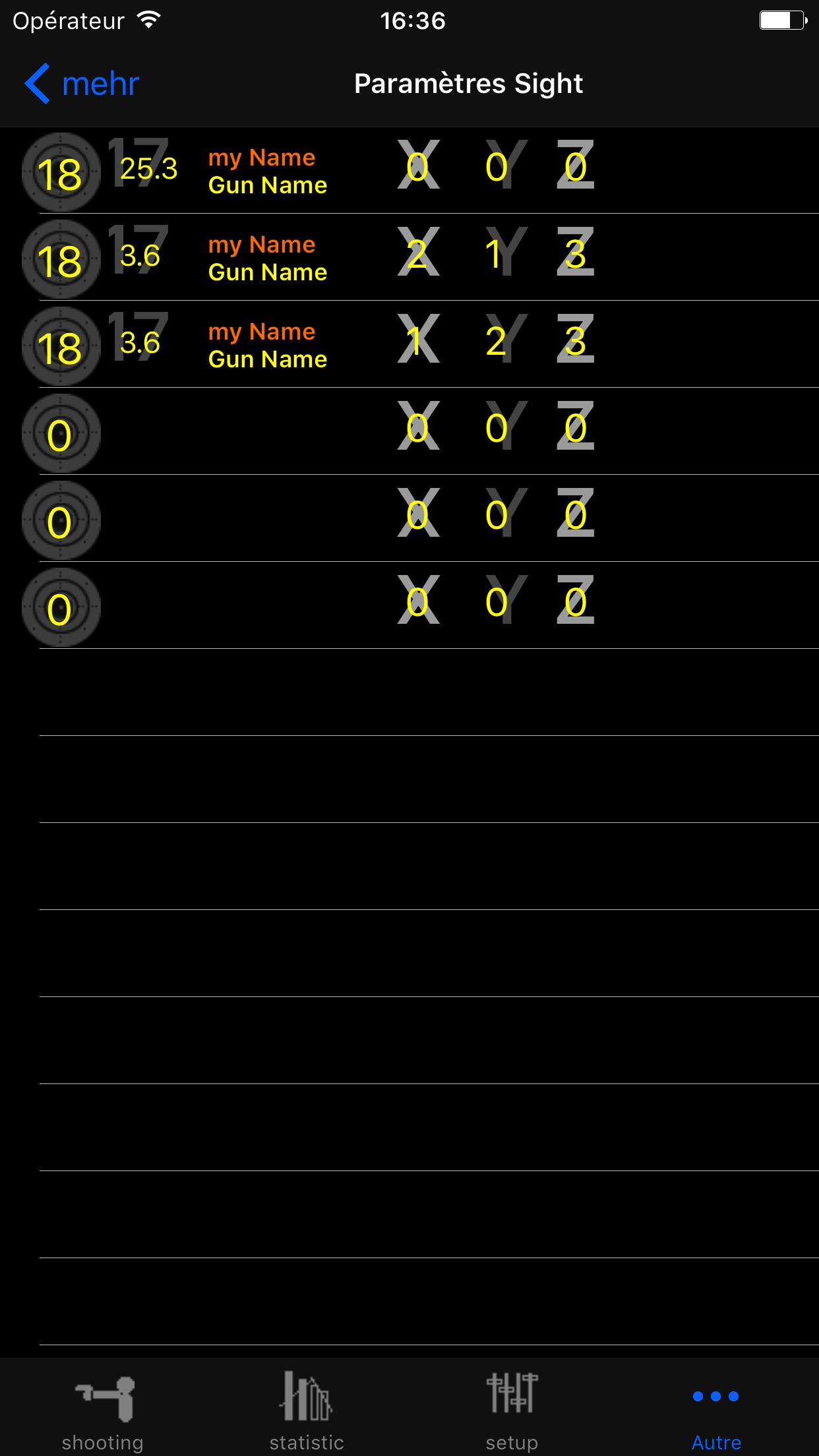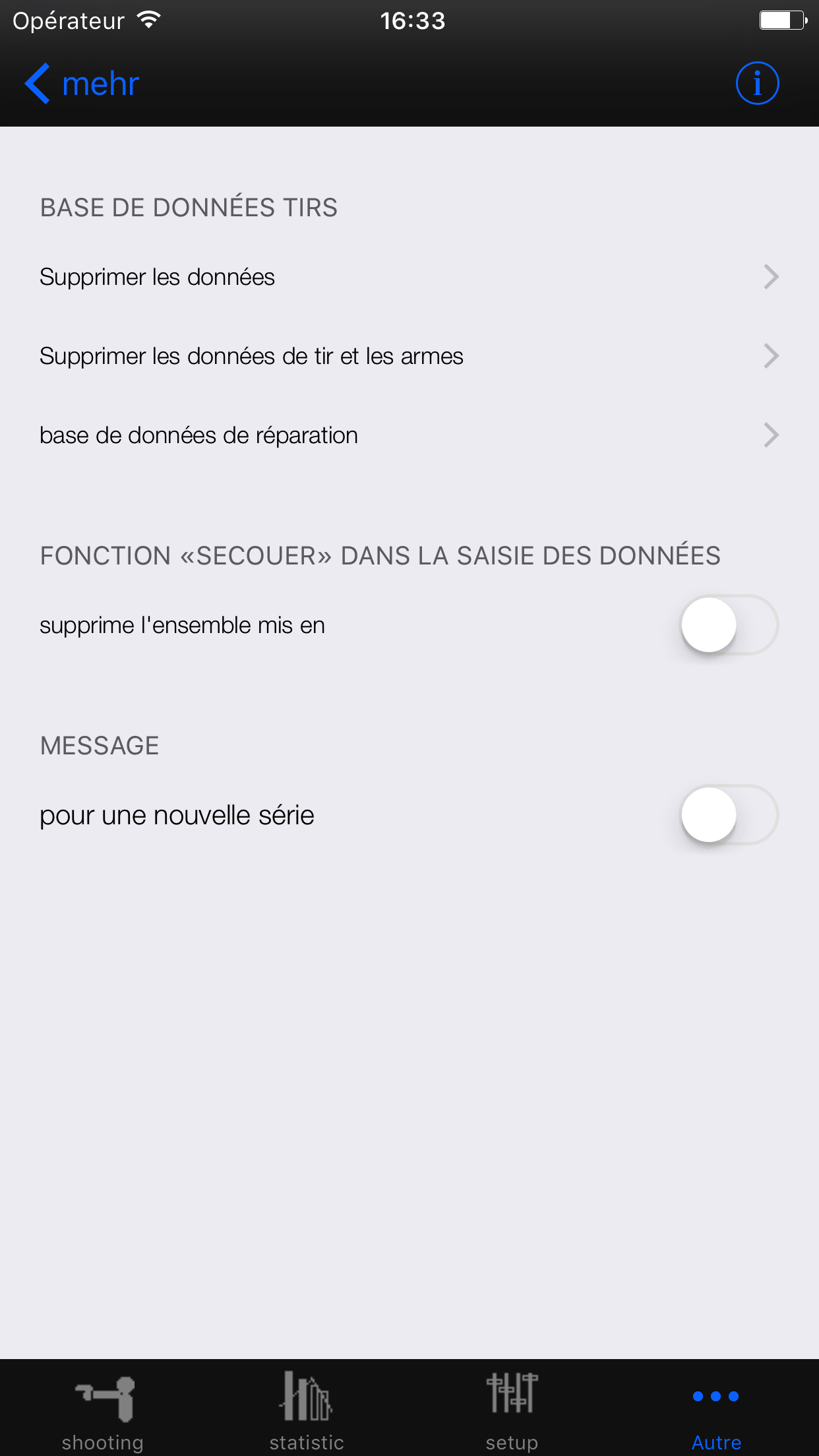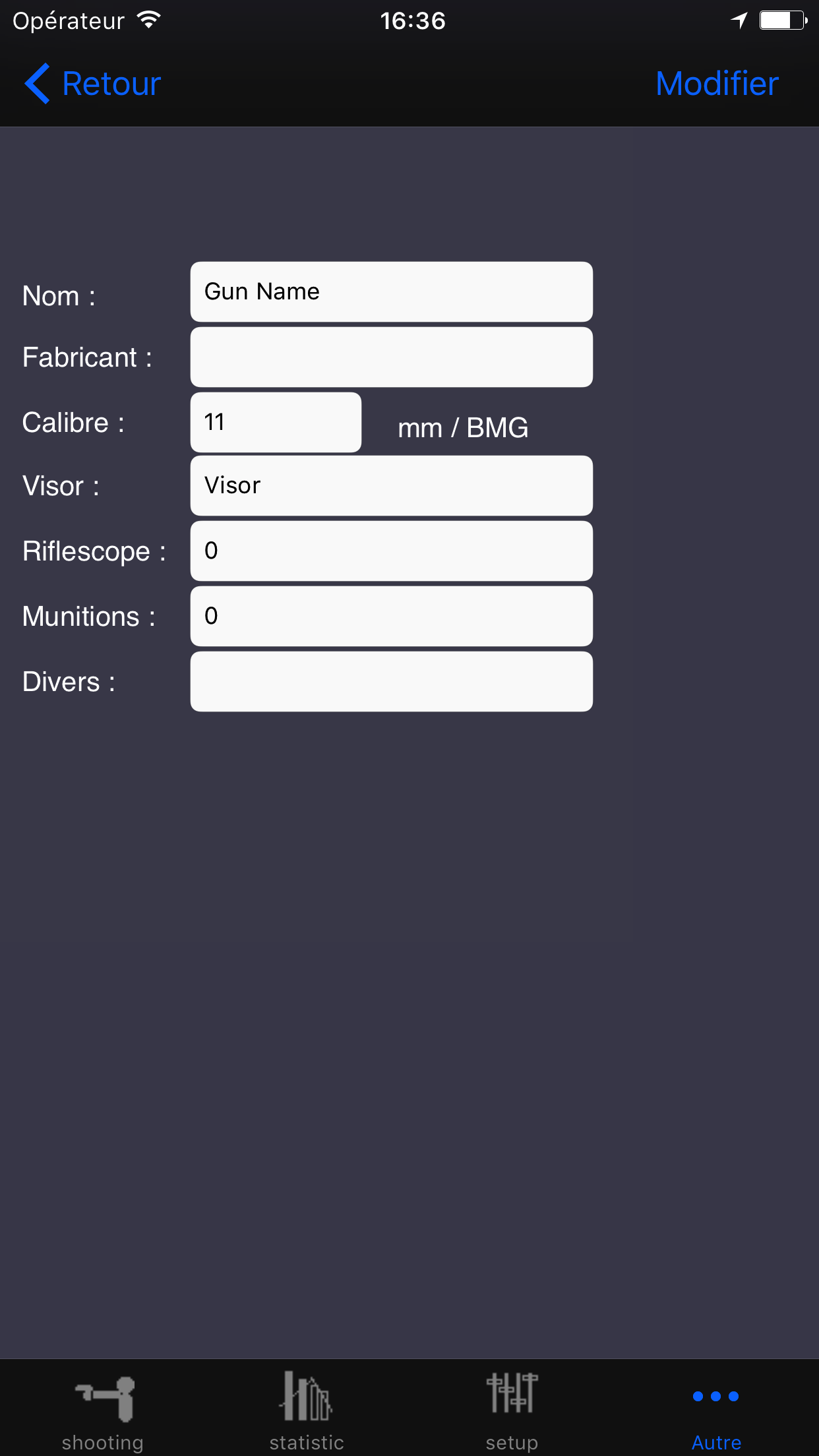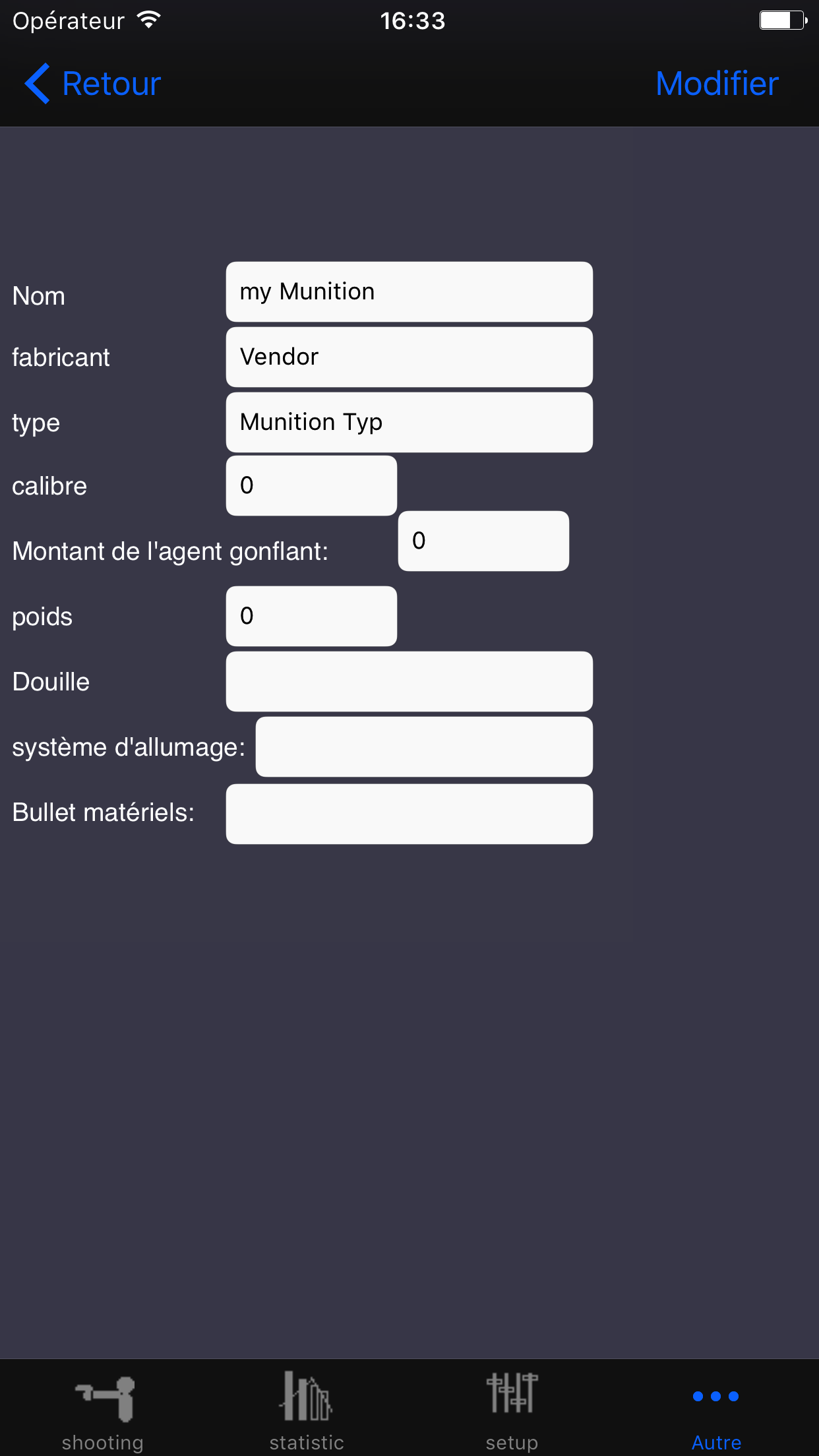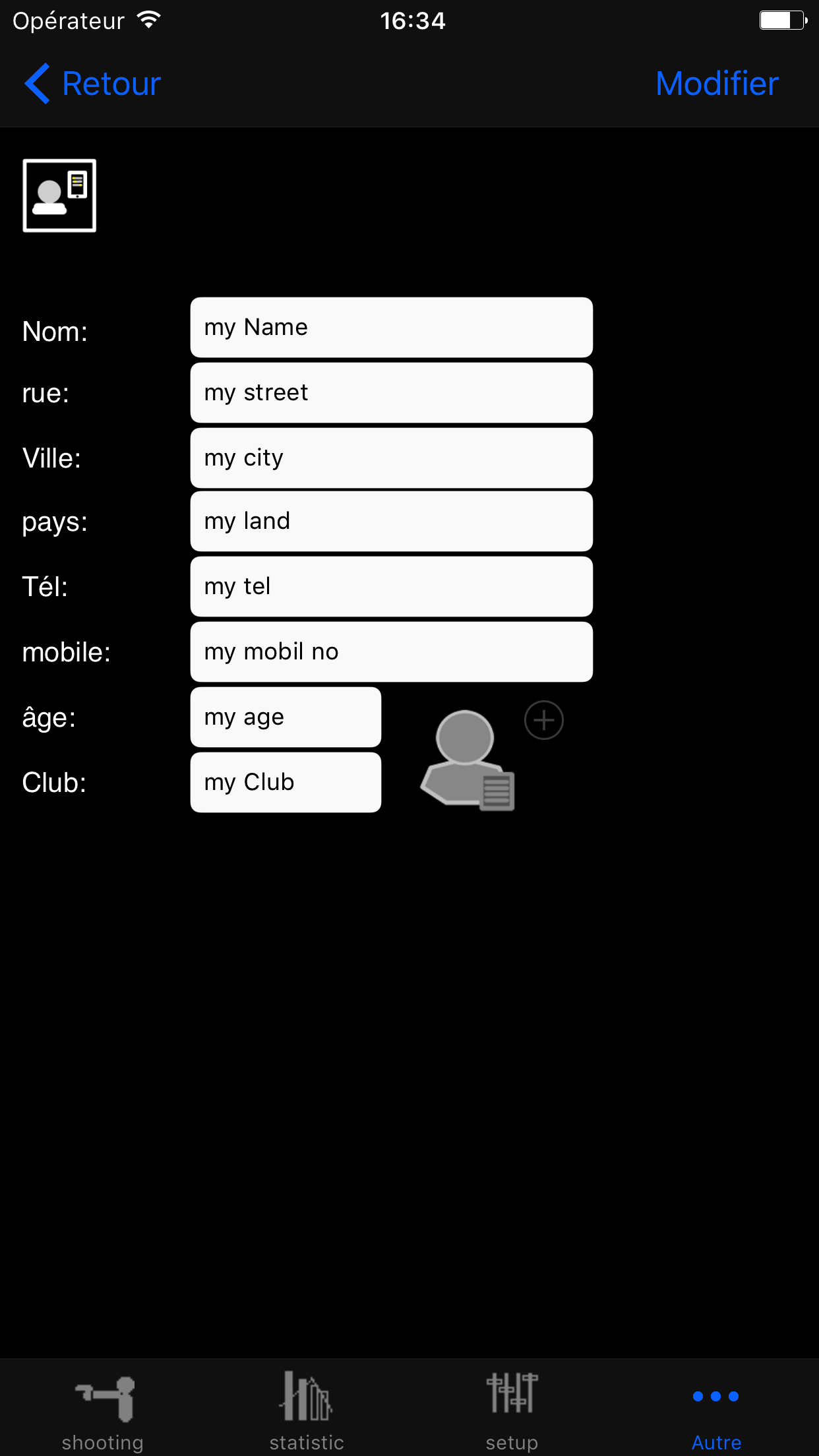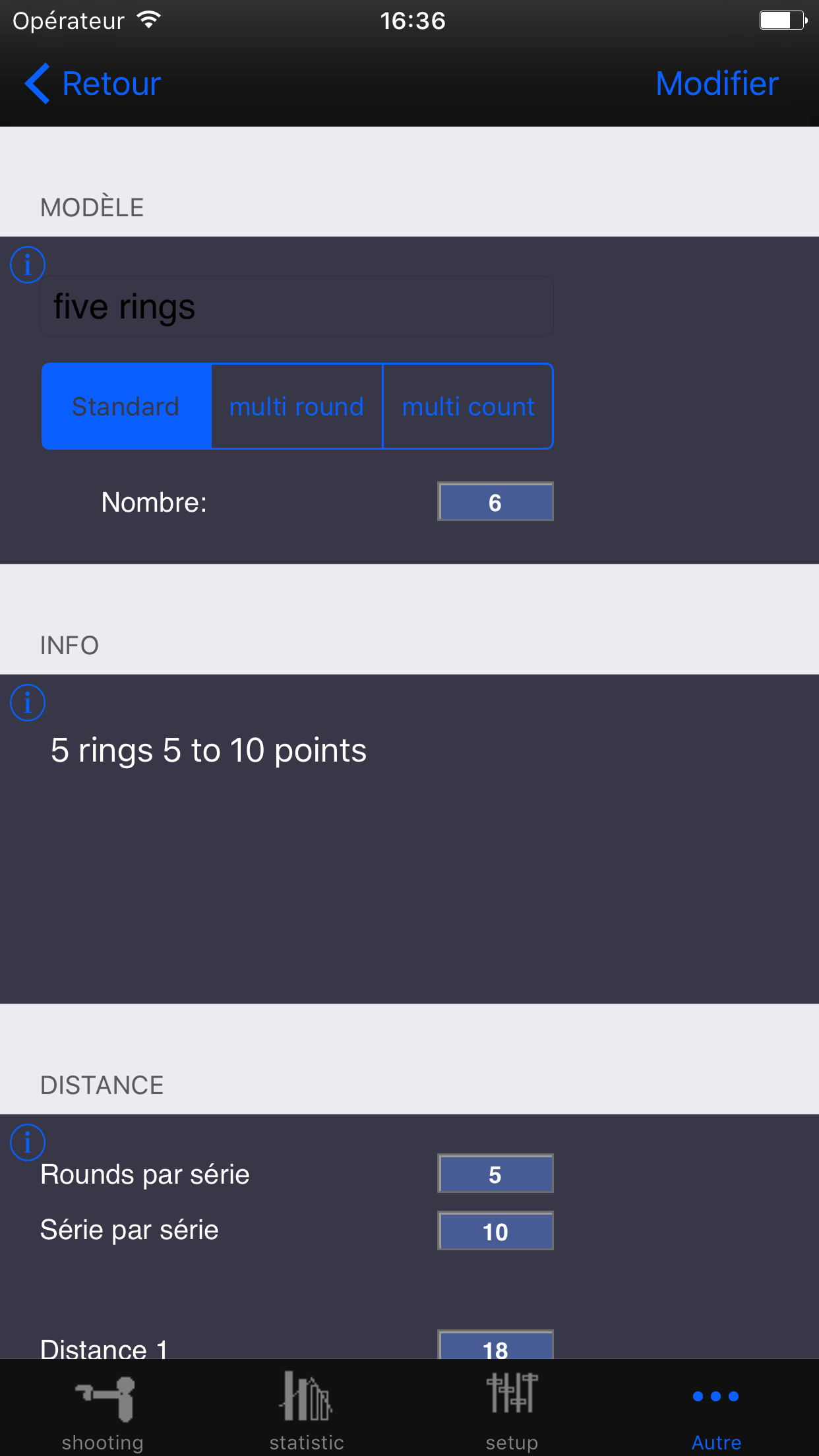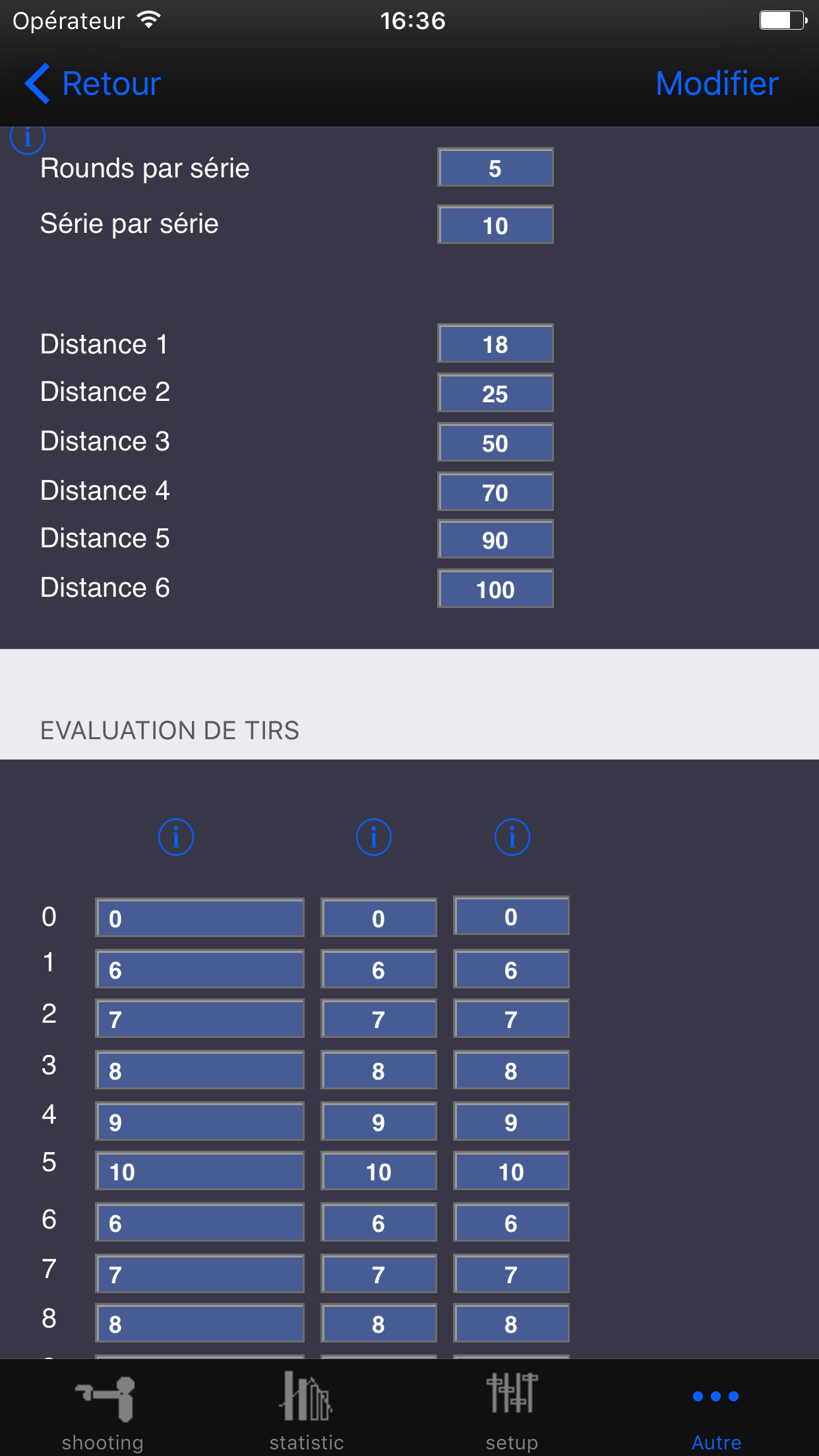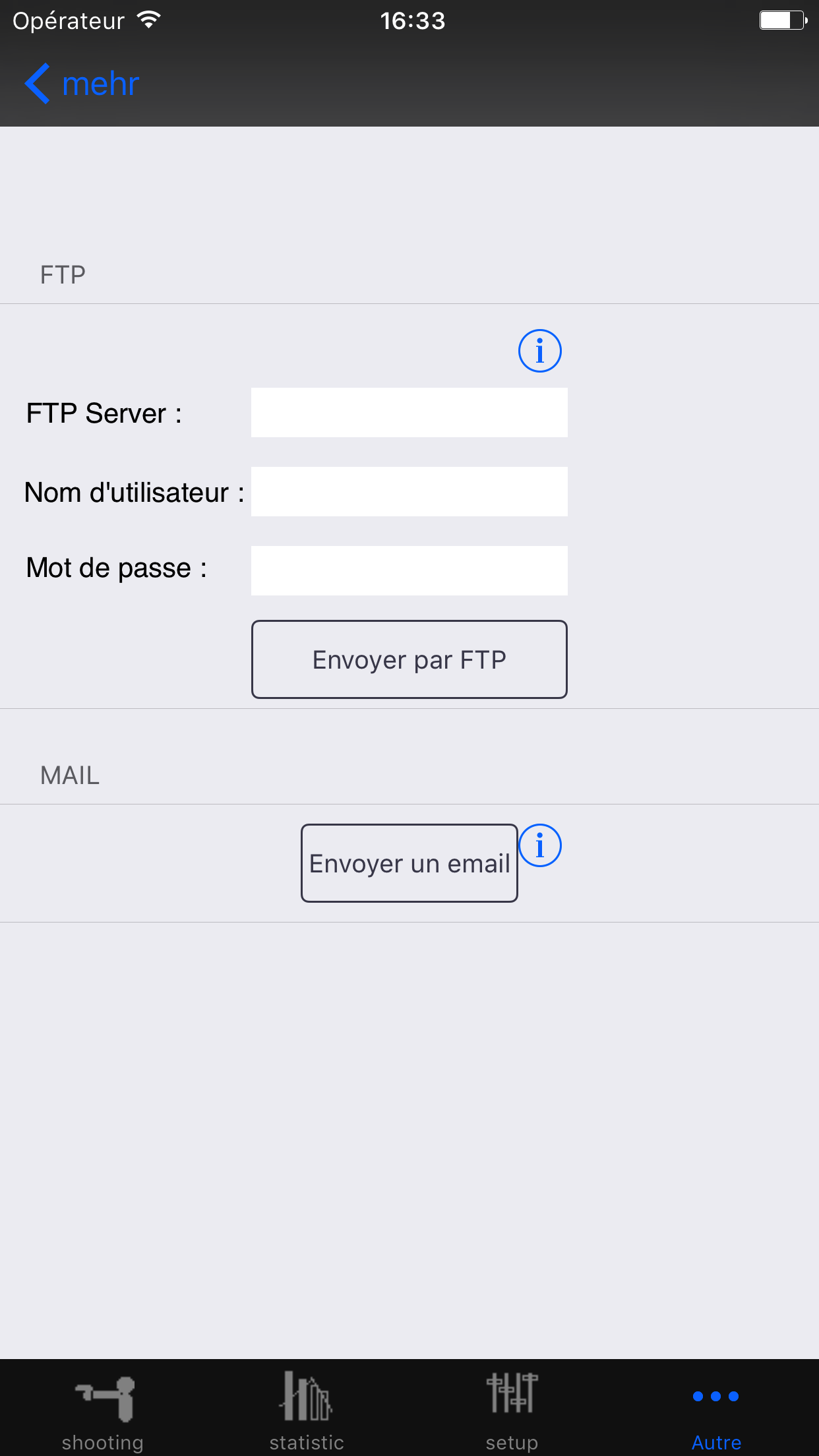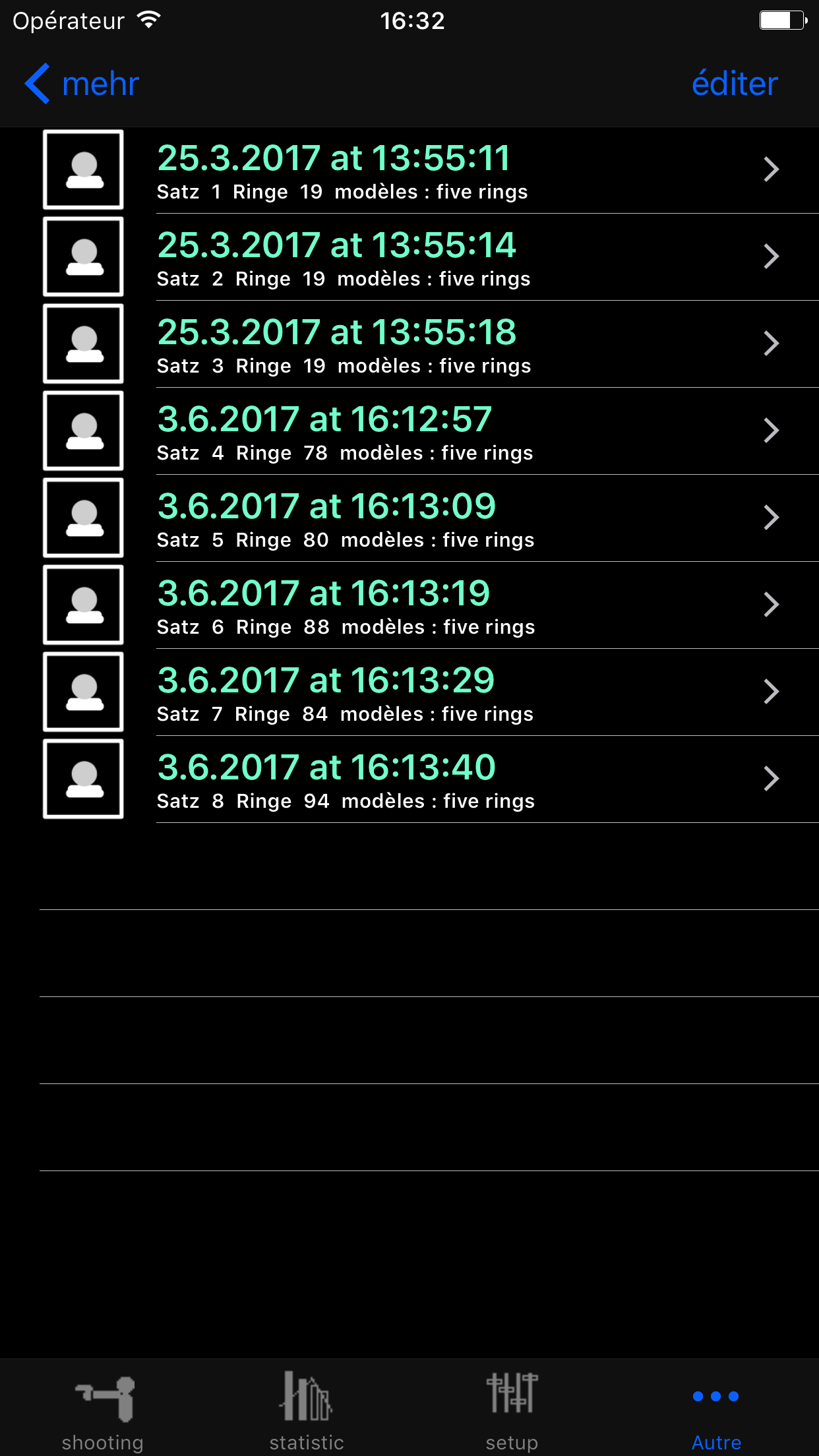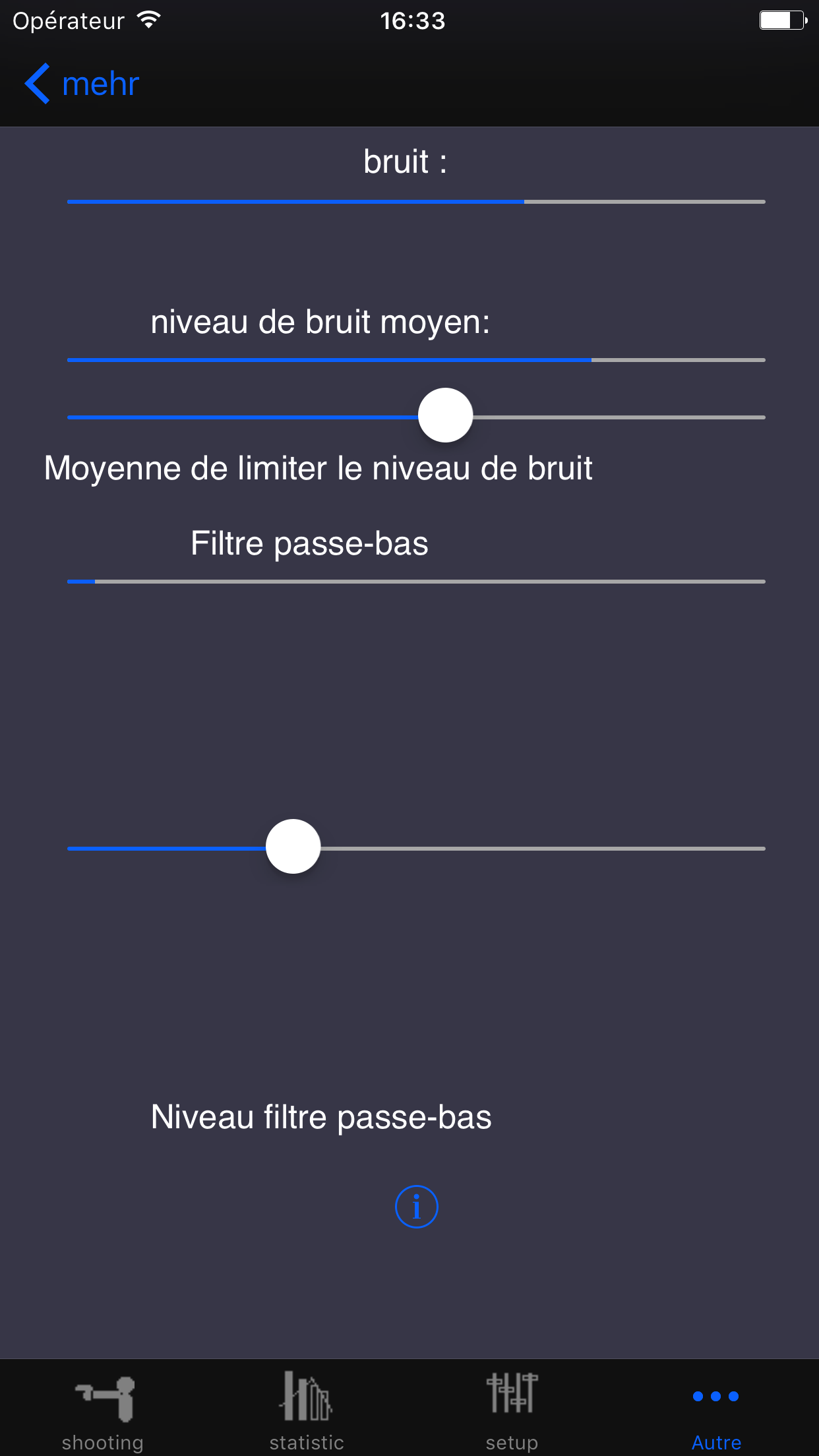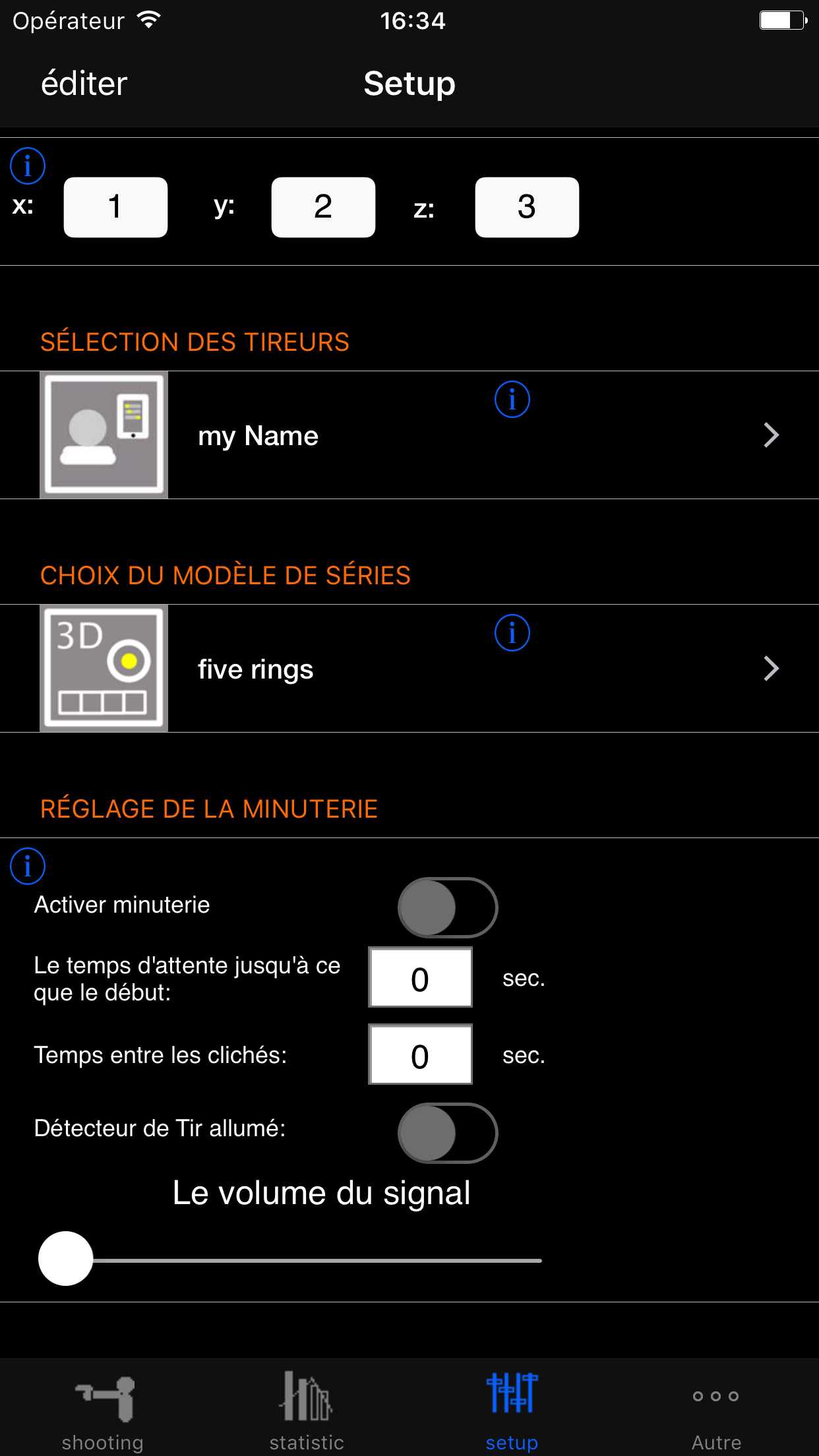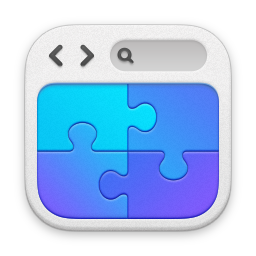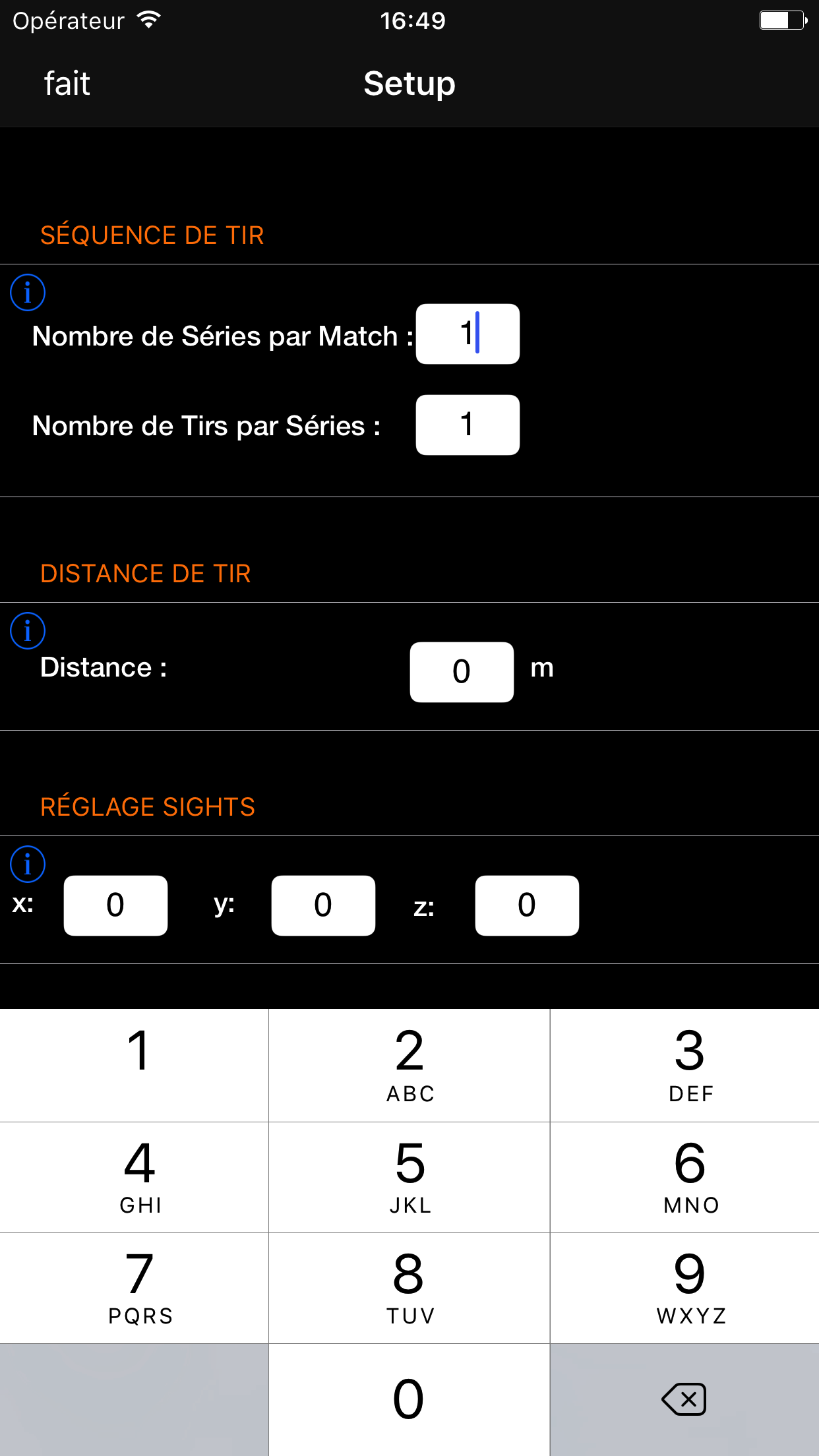
Si vous démarrez l'application pour la première fois, vous avez besoin du menu de configuration au minimum le nombre de jeux par tour et entrez le nombre de coups par set. Avant d'entrer besoin de la version de traitement en haut à gauche vous processus dial up. A la fin, vous mettez fin à votre entrée en cochant la finition en haut à droite. Si vous changez l'écran d'entrée, vous pouvez maintenant commencer tout de suite. De plus, vous avez la possibilité d'entrer les paramètres de la visière à plus tard dans la même distance d'avoir des paramètres. Si vous avez ajouté une arme, de munitions ou de protéger la base de données in'mehr menu » avez, vous pouvez l'utiliser comme désiré sélectionné ici. Alors l'utilisation d'armes ou de munitions, respectivement avec les résultats stockées et peuvent être évaluées. Ainsi, par les différents arcs et flèches paramètres enregistré avec vue et être disponible plus tard. Ici, dans le menu de configuration, vous pouvez également régler si vous manque de prise de vue standard de vitesse, appropriée modèles de disques sont disponibles ici pour choisir. Il peut également être auto-créé par vous enregistrer et modèles utilisés en conséquence.